外貌
最后修改时间:2023 年 9 月 18 日文件| 设置 | 外观和行为| Windows 和 Linux 的外观
IntelliJ IDEA | 设置 | 外观和行为| macOS 的外观
CtrlAlt0S
使用此页面可以更改 IDE 的整体外观。
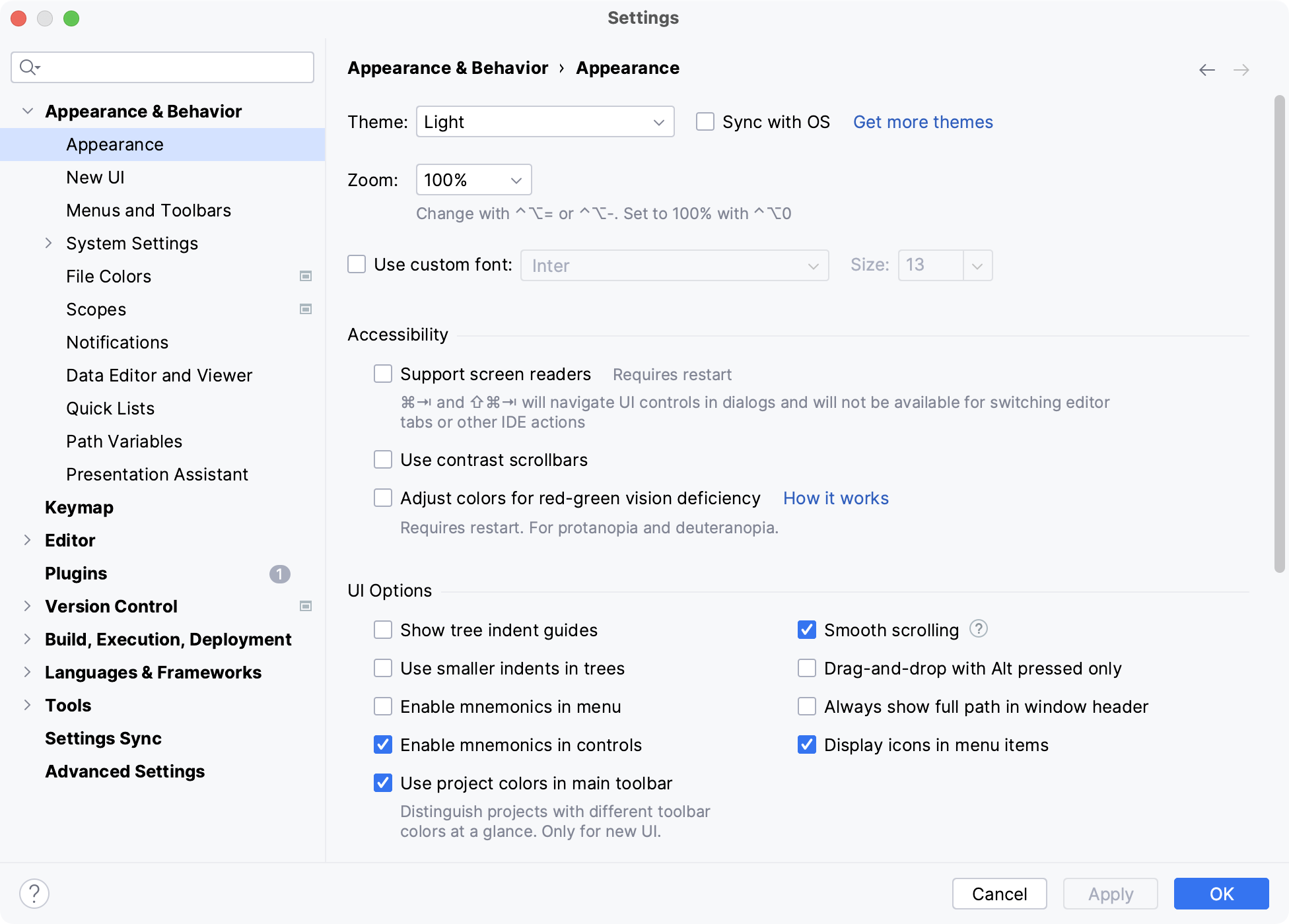
选项 | 描述 |
|---|---|
主题 | 从列表中选择 UI 主题。默认情况下,您可以选择浅色、深色和高对比度主题。您可以安装其他主题作为插件。有关更多信息,请参阅用户界面主题。 |
与操作系统同步 | 选择此复选框可让 IntelliJ IDEA 检测当前系统设置并相应地使用默认的深色或浅色主题。
|
飞涨 | 使用此选择器可以放大和缩小整个 IDE,同时增大或减小所有 UI 元素的大小。 您还可以从主菜单访问此设置:选择查看| 外观| 缩放IDE。 |
使用自定义字体 | 指定要在 IntelliJ IDEA UI 中使用的自定义字体系列和大小。 |
无障碍
用户界面选项
选项 | 描述 |
|---|---|
显示树缩进指南 | 在树视图中显示标记缩进级别的垂直线,例如在“项目”工具窗口中。这些行可以帮助您更好地理解项目中组件的层次结构。 |
在树中使用较小的缩进 | 减少工具窗口边框与树视图中文本之间的间距,例如在“项目”工具窗口中。 |
在菜单中启用助记词 | 下划线热键可以按下来执行菜单操作。 |
在控件中启用助记符 | 下划线热键,您可以按下这些热键来使用对话框中的控件。 |
在主工具栏中使用项目颜色 | 使用彩色标题可以简化多个打开项目之间的导航。有关详细信息,请参阅配置工具栏颜色。 |
平滑滚动 | 平滑地滚动 UI,逐像素(而不是逐行)。 默认情况下,这还可以为 Windows 和 Linux 启用动画平滑滚动。您可以禁用它以使用精确滚动:按,找到并打开“平滑滚动选项”对话框,然后禁用“动画平滑滚动”复选框。CtrlShift0A 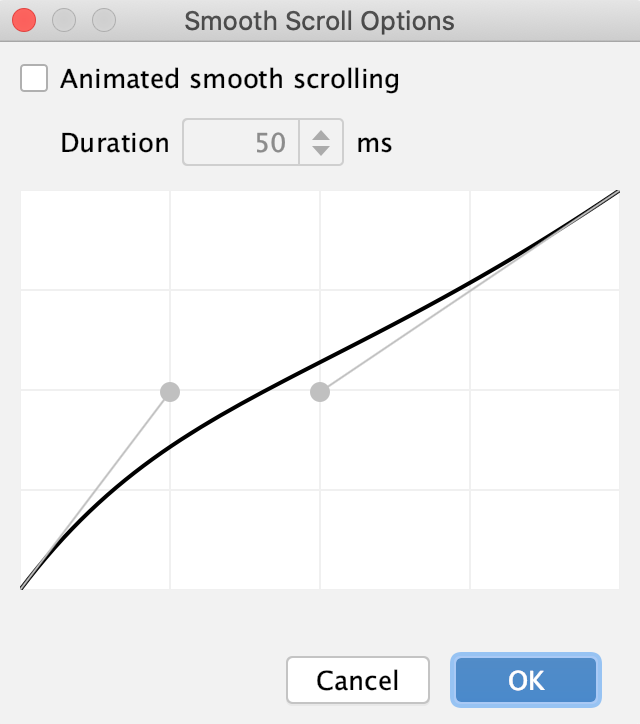 在此对话框中,您还可以设置滚动动画的持续时间并根据https://cubic-bezier.com/#.17,.67,.83,.67更改动画的外观。 |
仅按住 Alt 即可拖放 | 避免意外移动文件、编辑器选项卡、工具窗口按钮和其他 UI 组件。启用后,按住该键即可移动物体。Alt 默认情况下,此选项处于禁用状态,您无需任何额外的键即可移动所有内容。 |
始终在窗口标题中显示完整路径 | 在主窗口标题中显示项目和当前文件的完整路径。禁用后,标题将仅显示项目和文件的名称。 |
在菜单项中显示图标 | 在主菜单和上下文菜单中的项目左侧显示图标。 |
背景图… | 为 IDE配置自定义背景图像。 |
抗锯齿
选项 | 描述 |
|---|---|
集成开发环境 | 选择要应用于 IDE 的抗锯齿模式(包括菜单、工具窗口等):
|
编辑 | 选择要应用于编辑器的抗锯齿模式:
|
工具窗口
物品 | 描述 |
|---|---|
显示工具窗口栏 | 在主窗口边缘显示工具窗口栏。有关详细信息,请参阅工具窗口栏和按钮。 |
左侧并排布局 | 在两列中显示附加到左侧顶部和底部边缘的工具窗口。有关详细信息,请参阅针对宽屏显示器进行优化。 |
右侧并排布局 | 在右侧的两列中显示附加到顶部和底部边缘的工具窗口。有关详细信息,请参阅针对宽屏显示器进行优化。 |
宽屏工具窗口布局 | 优化宽屏显示的工具窗口布局:通过限制水平工具窗口的宽度来最大化垂直工具窗口的高度。有关详细信息,请参阅针对宽屏显示器进行优化。 |
记住每个工具窗口的大小 | 当您重新打开或在工具窗口之间切换时,请记住每个工具窗口的各自宽度。 禁用此选项后,工具窗口具有统一的默认宽度,并且当您在工具窗口之间切换时,它们的大小保持不变。 |
显示工具窗口编号 | 新 UI中不提供此功能。 在工具窗口按钮上显示工具窗口快速访问编号。 无论此设置如何,您都可以按住该键并按相应的数字键来切换工具窗口:用于项目工具窗口等。AltAlt01
|
演示模式
物品 | 描述 |
|---|---|
飞涨 | 在演示模式下放大或缩小整个 IDE 。 |
感谢您的反馈意见!